La revolución tecnológica que estamos viviendo, nos está permitiendo disfrutar de todo tipo de gadgets que hace unos años nos parecerían imposibles. Sencillamente, poder utilizar una Smart TV para algo más que ver los canales de televisión tradicionales y, como mucho, ver una película a través de un reproductor DVD hace que su usabilidad se dispare. Y aquí es donde entra Kodi.
Hablamos de una de las mejores herramientas para tener un verdadero centro multimedia en tu salón. Teniendo en cuenta que se puede descargar Kodi gratis, ya que es un proyecto de código abierto, las posibilidades que ofrece esta interfaz no tienen precio.
6La configuración inicial
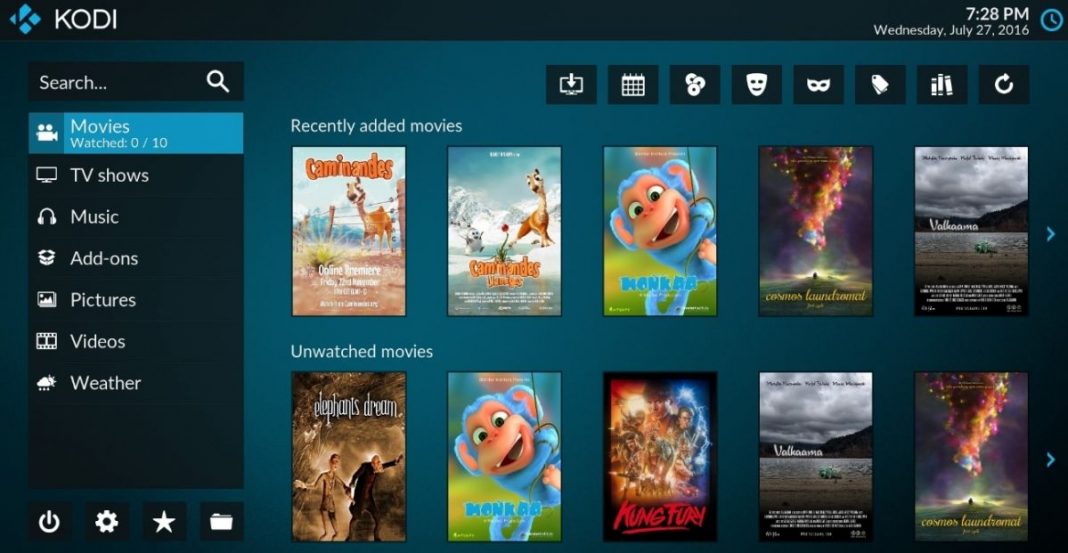
Ahora que ya has debido cambiar el idioma, podemos continuar con la configuración básica de Kodi. Al ir a los Ajustes de contenido pulsa la rueda dentada de la parte inferior izquierda. Te aparecerá entonces la configuración básica, pero ver a partir de la estándar. En el menú de la columna izquierda elige la opción Colección, y en el caso de estar en el modo estándar o superior, verás que tienes la opción de Gestión de fuentes. Haz click en el tipo de contenido que prefieras para así elegir dónde busca Kodi los archivos.
Si has elegido música, en la primera pantalla aparecerá la opción Añadir música. Esta abrirá la ventana de Añadir fuente de música. Ahora pulsa en Buscar para poder encontrar la carpeta desde la que quieres importar los archivos musicales. Entonces aparecerá un navegador en el cual deberás buscar la carpeta donde tienes los archivos multimedia que quieres que Kodi añada. Una vez la tengas, haz click en ella y después pulsa el OK.
Entonces volverás a la pantalla anterior, y ahora verás la dirección de la carpeta que quieres usar como fuente de tu música, o el contenido que hayas elegido claro. Para confirmar la selección, no te olvides de pulsar sobre el botón de Añadir, y al terminar, Ok para confirmar que has configurado bien tus fuentes.
